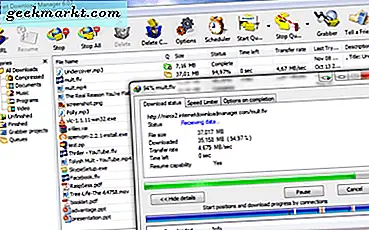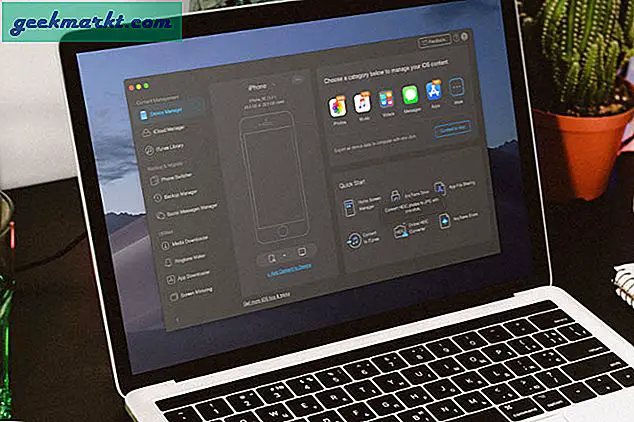En oppstartbar USB-stasjon gir deg mulighet til å sette opp en Windows 10-sikkerhetskopiering. De fleste vil sannsynligvis aldri trenge en slik sikkerhetskopi. Men hvis du trenger å gjøre en ny Windows 10-installasjon, kan du sette opp en oppstartbar USB. Slik oppretter du en oppstartbar USB i Windows 10.
For det første er det et par ting du trenger. USB-stasjonen må ha minst fire GB ledig lagringsplass og være tom. For det andre, legg til Rufus-programvaren til Windows 10 fra denne nettsiden. Dette er et tredjepartsprogram du kan konfigurere en oppstartbar USB for Windows 10 med. Klikk Rufus 2.10 for å legge til programvaren til Windows, og åpne deretter vinduet som nedenfor.

Sett deretter USB-pinnen inn i en USB-port. Deretter bør du se USB-stasjonen som er oppført på rullegardinmenyen Enhet. Nedenfor er det noen andre rullegardinmenyer du kan konfigurere oppstartbar USB med, men det bør være greit å forlate dem ved standardinnstillingene.
Velg avmerkingsboksen Opprett en oppstartbar disk . Deretter velger du ISO Image fra alternativets rullegardinmeny. En ISO er en Windows 10 Disc Image-fil, og du trenger en for oppstartbar USB.
Du kan lagre en Windows 10 ISO til en av mappene dine fra denne siden på Microsofts nettsted. Velg din utgave av Windows 10 fra rullegardinmenyen Velg utgave . Deretter velger du enten 32-biters nedlasting eller 64-biters nedlasting, avhengig av hvilken Windows 10-versjon du trenger for oppstartbar USB. Du kan kontrollere systemtypen ved å åpne systemvinduet.

Når du har valgt alternativet 64 eller 32-bit, vil ISO ta noen timer å laste ned. Husk at ISO veier inn i en heftig fire GB.
Når du har lastet ned ISO, velger du den i Rufus ved å trykke på Klikk for å velge en bildeknapp ved siden av Opprett en oppstartbar disk ved hjelp av rullegardinmenyen. Trykk Start- knappen for å sette opp oppstartbar USB. Merk at dette vil slette eksisterende data på USB-stasjonen.
Når den oppstartbare USB-stasjonen er satt opp, kan du starte opp en stasjonær / bærbar datamaskin fra USB. Du må kanskje konfigurere maskinvaren for å starte opp fra en USB med BIOS eller UEFI først. Deretter når du starter opp med stasjonen, skriver du inn Windows 10-produktnøkkelen for å starte oppsettprosessen.
Så det er slik du kan sette opp en oppstartbar USD-stasjon med Rufus. Du kan også sette opp en oppstartbar USD-stasjon med Windows USB / DVD Download Tool eller Command Prompt.